Ինչպե՞ս կողպել / բացել բջիջները պաշտպանված աշխատանքային թերթում:
Excel- ում բջիջները կողպված են, երբ լռելյայնորեն պաշտպանում եք աշխատանքային թերթը: Բայց եթե ցանկանում եք ապակողպել որոշակի բջիջներ պաշտպանված աշխատանքային թերթում, ապա ինչպե՞ս կարող եք այն լուծել: Այստեղ ես ձեզ կասեմ մի քանի հնարքներ ՝ պաշտպանված աշխատանքային թերթում բջիջները կողպելու կամ ապակողպելու համար:
Ձևաչափի բջիջների հնարավորության մեջ պաշտպանված աշխատանքային թերթում բջիջները կողպել / բացել
Excel- ի համար Kutools- ի հետ պաշտպանված աշխատանքային թերթում բջիջները կողպեք / ապակողպեք ![]()
 Ձևաչափի բջիջների հնարավորության մեջ պաշտպանված աշխատանքային թերթում բջիջները կողպել / բացել
Ձևաչափի բջիջների հնարավորության մեջ պաշտպանված աշխատանքային թերթում բջիջները կողպել / բացել
Պաշտպանված աշխատանքային թերթում բջիջները կողպելու կամ ապակողպելու համար նախ անհրաժեշտ է պաշտպանել աշխատանքային թերթը:
1: սեղմեք տեսություն > Անպաշտպանեք թերթ, ապա մուտքագրեք գաղտնաբառը ՝ Անպաշտպանեք թերթ երկխոսություն և կտտացրեք OK, Տեսեք,

2. Դրանից հետո ընտրեք այն բջիջները, որոնք ցանկանում եք ապակողպել, և աջ կտտացրեք ընտրելու համար Ձևաչափել բջիջները համատեքստային ընտրացանկում: Տեսեք,

3. Մեջ Ձևաչափել բջիջները երկխոսություն, կտտացրեք Պաշտպանություն ներդիրին, ապա ապանշեք կողպված տուփ ՝ բջիջներն ապակողպելու համար, և եթե ուզում եք բջիջները կողպել, ստուգեք կողպված տուփ Տեսեք,

4: սեղմեք OK երկխոսությունը փակելու համար: Դրանից հետո կրկին պաշտպանեք աշխատանքային թերթը, կարող եք գտնել, որ ապակողպված բջիջները կարող են խմբագրվել, և կողպված բջիջները հնարավոր չէ խմբագրել:
 Excel- ի համար Kutools- ի հետ պաշտպանված աշխատանքային թերթում բջիջները կողպեք / ապակողպեք
Excel- ի համար Kutools- ի հետ պաշտպանված աշխատանքային թերթում բջիջները կողպեք / ապակողպեք
Եթե տեղադրեք Excel- ի համար նախատեսված գործիքներ, Դուք կարող եք օգտագործել այն Աշխատաթերթի ձևավորում կոմունալ ՝ Excel- ում աշխատաթերթը արագ պաշտպանելու և բջիջները կողպելու կամ ապակողպելու համար:
| Excel- ի համար նախատեսված գործիքներ, ավելի քան 300 հարմար գործառույթներ, ավելի հեշտացնում է ձեր գործերը: |
Այն բանից հետո անվճար տեղադրում Excel- ի համար նախատեսված գործիքներ, խնդրում ենք վարվել ինչպես ստորև ՝
1: սեղմեք Kutools Plus > Աշխատաթերթի ձևավորում ցույց տալու համար Դիզայն էջանիշը ժապավենի մեջ: Տեսեք,
 |
 |
 |
2: սեղմեք Անպաշտպանեք թերթ ցույց տալու համար Անպաշտպանեք թերթ երկխոսություն և մուտքագրեք գաղտնաբառը և կտտացրեք OK աշխատանքային թերթը պաշտպանելու համար:
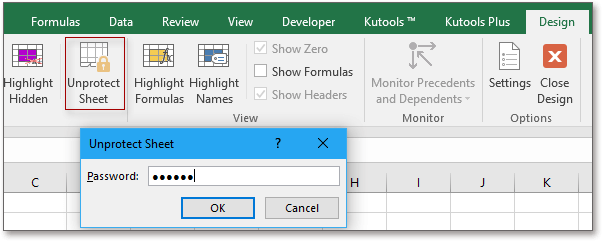
3. Ընտրեք մի շարք բջիջներ, որոնք ցանկանում եք կողպել կամ ապակողպել, և կտտացրեք Կողպել բջիջները or Բացել բջիջները տակ Դիզայն ներդիր ՝ ընտրված բջիջները կողպելու կամ ապակողպելու համար: Տեսեք,

4. Kutools- ի Excel- ի համար նախատեսված երկխոսություններից հետո մեկում կտտացրեք OK փակել այն:
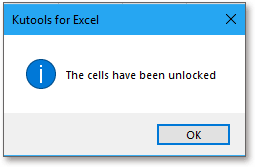
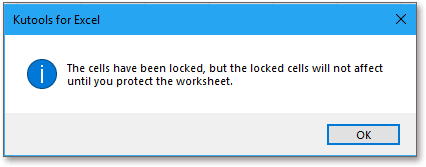
Դրանից հետո կարող եք կրկին պաշտպանել աշխատանքային թերթիկը ՝ կտտացնելով Պաշտպանեք Թերթիկըեւ սեղմեք Փակ դիզայն դուրս գալու համար Դիզայն.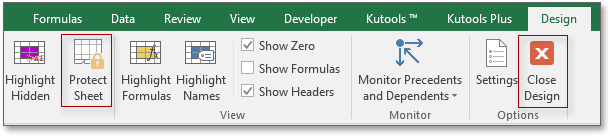
Գրասենյակի արտադրողականության լավագույն գործիքները
Լրացրեք ձեր Excel-ի հմտությունները Kutools-ի հետ Excel-ի համար և փորձեք արդյունավետությունը, ինչպես երբեք: Kutools-ը Excel-ի համար առաջարկում է ավելի քան 300 առաջադեմ առանձնահատկություններ՝ արտադրողականությունը բարձրացնելու և ժամանակ խնայելու համար: Սեղմեք այստեղ՝ Ձեզ ամենաշատ անհրաժեշտ հատկանիշը ստանալու համար...

Office Tab- ը Tabbed ինտերֆեյսը բերում է Office, և ձեր աշխատանքը շատ ավելի դյուրին դարձրեք
- Միացնել ներդիրներով խմբագրումը և ընթերցումը Word, Excel, PowerPoint- ով, Հրատարակիչ, Access, Visio և Project:
- Բացեք և ստեղծեք բազմաթիվ փաստաթղթեր նույն պատուհանի նոր ներդիրներում, այլ ոչ թե նոր պատուհաններում:
- Բարձրացնում է ձեր արտադրողականությունը 50%-ով և նվազեցնում մկնիկի հարյուրավոր սեղմումները ձեզ համար ամեն օր:
